I vecchissimi schermi con connettore blu "VGA" sono ancora fra noi. Forse non a casa o nella postazione di lavoro in ufficio, ma nelle sale riunioni e come interfaccia per utilizzare i proiettori fissati al soffitto nei centri congressi sono uno "standard" difficile da smuovere. Ma i PC portatili non hanno più l'uscita video VGA da molti anni: oggi, per collegare il notebook ad uno schermo, proiettore o TV VGA, si utilizza la porta USB Type-C. In questa guida vedremo quale adattatore acquistare e come procedere
** VIDEO IN PREPARAZIONE **
nota: in questo articolo vedremo, nello specifico, come collegare il PC portatile (notebook) con porta USB Type-C ad uno schermo esterno con ingresso VGA. Per l'alternativa "da USB Type-C a HDMI, DisplayPort, o DVI" si veda quest'altro approfondimento:

Riconoscere la porta VGA e la USB Type-C
La vecchia porta "VGA" è una delle più vecchie interfacce video ancora in circolazione. È generalmente di colore blu, e ha questo aspetto:

Trattandosi di una specifica molto vecchia, accetta unicamente un segnale analogico. Non è dunque possibile collegarvi le uscite video digitali moderne, come HDMI o DisplayPort, tramite un semplice cavo: serve sempre un convertitore attivo che trasformi il segnale da digitale ad analogico.
Lato-PC, invece, useremo la USB Type-C. Ha questo aspetto:

Nuovo PC e vecchio monitor VGA: è una buona idea?
Prima di iniziare, chiariamo che non c'è nulla di male nell'utilizzare un vecchio monitor con ingresso VGA in abbinata ad un nuovo PC: nonostante si tratti di una tecnologia d'altri tempi, il connettore VGA supporta una risoluzione massima di 2048×1536 pixel: ci consente dunque di arrivare alla moderna risoluzione full HD (1920×1080 pixel) senza limitazioni.
Se abbiamo dunque un vecchio monitor VGA che funziona ancora bene e che arriva alla risoluzione full HD, procediamo senza indugio e sfruttiamolo tranquillamente con il nuovo PC. Se però la risoluzione è inferiore (magari è un vecchissimo modello 720p a 1280×720 pixel), è certamente arrivato il momento di sostituirlo
» Leggi anche: Migliore schermo PC: guida alla scelta del monitor 4K/QHD per fisso e notebook
Fai attenzione a...
Prima di vedere quali siano i migliori cavi e adattatori per collegare il PC con porta USB Type-C ad un vecchio monitor VGA è bene ricordare alcune criticità alle quali è imperativo prestare attenzione:
- se il PC offre un'uscita video HDMI, è più semplice usare quella tramite un convertitore HDMI -> VGA rispetto alla porta USB Type-C
- se si prosegue con USB Type-C, è necessario verificare che la porta supporti esplicitamente "Alternate Mode DisplayPort", o il monitor non riceverà alcun segnale
- l'adattatore VGA occupa la porta USB Type-C. Di conseguenza, se il PC ha una singola porta USB Type-C che viene utilizzata anche per l'alimentatore e l'adattatore non fornisce l'alimentazione al PC, non potremo utilizzare lo schermo mentre il PC è collegato alla presa elettrica
Per maggiori informazioni, si rimanda a questo approfondimento:
Inoltre, ricordiamo che il connettore VGA non veicola l'audio. Di conseguenza, dovremo sempre utilizzare un altro cavetto separato (da collegare all'uscita per le cuffie, ad esempio): in caso contrario, i suoni continueranno ad essere riprodotti dalle casse del notebook.
Collegare il portatile con USB Type-C allo schermo VGA
Proprio a causa del differente tipo di segnale (digitale contro analogico), un semplice cavetto collegato alla porta digitale USB Type-C non funzionerebbe in abbinata ad un monitor VGA. Per collegare il PC con porta USB Type-C ad uno schermo/proiettore VGA serve infatti sempre un convertitore attivo.
La soluzione migliore che ho trovato è questo adattatore:
» Acquista: iBosi Cheng WLT-00211-FBA su Amazon

L'adattatore si connette alla porta USB Type-C del PC. C'è poi l'ingresso USB Type-C per collegare l'alimentatore del computer e fornire la corrente al computer tramite la stessa porta USB Type-C dalla quale esce il segnale video. Non è specificato l'output energetico massimo, quindi è ragionevole pensare si tratti di soli 45 o 60 watt.
L'adattatore fornisce l'uscita audio (jack da 3.5 mm): può essere utilizzata per portare il sonoro alla TV o all'impianto stereo tramite il cavetto da acquistare a parte.
C'è anche un'uscita HDMI: funziona bene con i monitor full HD, ma non è l'ideale per i display 4k (Ultra HD, 3840×2160 pixel): in tal caso, la frequenza d'aggiornamento è infatti limitata a 30 Hz, accettabili solo per l'uso ufficio ma inadeguati per video e videogiochi.
A corredo troviamo poi una porta USB 3.0 "classica" (Type-A): non serve per il collegamento audio/video, ma permette di collegare il ricevitore del mouse, una chiavetta o qualsiasi altro accessorio.
Collegare il portatile con USB Type-C allo schermo DVI tramite adattatore
A chi cercasse un accessorio più compatto e "tascabile" segnalo invece questo:
» Acquista: ICZI Adattatore USB C VGA 1080P 60Hz Type C VGA

L'ho scelto fra la miriade di concorrenti per via delle dimensioni compatte, la qualità costruttiva e le favorevoli, numerose recensioni lasciate dai clienti su Amazon.
L'accessorio offre la porta VGA, ma è poi necessario il corrispondente cavo VGA -> VGA, da acquistare a parte.
Collegare il portatile con USB Type-C allo schermo VGA tramite adattatore "universale"
Chi fosse alla ricerca di una soluzione (quasi) "universale", può scegliere un adattatore multi-porta, in grado di trasformare la USB Type-C in una HDMI, DVI e VGA con un unico accessorio. In particolare, io ho scelto questo:
» Acquista: Adattatore da USB Type-C a HDMI, DVI, VGA

Focalizzandoci sull'uscita VGA, questa soluzione è sicuramente valida. Anche la porta DVI è "ok", mentre la HDMI funziona al meglio solo fino alla risoluzione full HD. Collegandovi un monitor 4k ci si ferma 30 Hz (invece di 60 Hz), aspetto molto limitante.
Non dimentichiamo però che manca la DisplayPort. È meno diffusa, ma è il motivo per cui scrivevo "(quasi) universale".
Collegare il portatile con USB Type-C allo schermo o TV: hub USB Type-C
Come ulteriore soluzione alternativa, valutiamo un più completo hub USB Type-C, ovvero un accessorio esterno che, oltre a fornire le uscite video, è dotato di svariate porte USB 3.0 "classiche" (Type-A), lettore di schede e schedine e quant'altro. In tale settore, la mia preferenza va a questo modello:
» Acquista: dodocool POE457963167RS su Amazon

Per pocomeno di 50 € portiamo a casa un hub USB Type-C di buona qualità che offre:
- 3x USB 3.0 "classiche" (Type-A)
- 3x USB 2.0 "classiche" (Type-A)
- USB Type-C con Power Delivery da 100W (il massimo possibile)
- HDMI
- Ethernet (1 Gigabit)
- lettore schede SD
- lettore schede microSD
- jack audio 3.5 mm
- uscita video VGA/D-Sub
- porta dati USB Type-C
Come principali punti di criticità, per quanto riguarda l'output video, segnalo che mancano le porte DisplayPort e DVI. Inoltre, la HDMI è solo "HDMI 1.4": va benissimo per collegare un tradizionale schermo a risoluzione "full HD" (1920×1080), ma se vogliamo usare un display esterno QHD oppure 4k (Ultra HD, 3840×2160 pixel) non otterremo la frequenza di refresh ottimale di 60 Hz.
Per maggiori informazioni e varie soluzioni alternative si veda questo approfondimento:
Attivare lo schermo esterno
Dopo aver predisposto il collegamento fisico, possiamo mettere le mani sulla tastiera e abilitare l'uscita audio/video del computer. L'operazione è davvero molto semplice, ma le guide dedicate sono disponibili qui per Windows oppure presso questa pagina per Ubuntu.

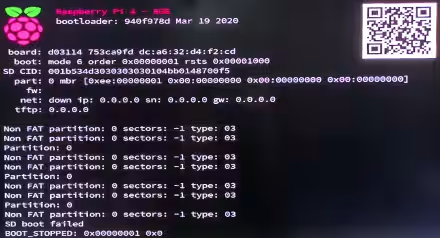
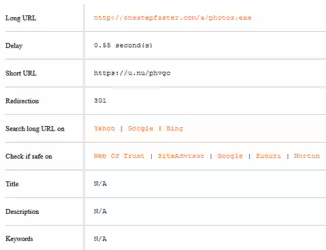



![[guida] Come aggiornare a Proxmox 9.1 senza perdere dati (metodo sicuro e ufficiale, video) (aggiornato: dicembre 2025)](https://turbolab.it/immagini/reg/6/come-aggiornare-proxmox-26248.avif)
